Initialisation Statistiques de connexion
En suivant le pas à pas ci-dessous vous ne devriez rencontrer aucune difficulté pour initialiser vos statistiques de connexion.
Création d'un compte google:
Pour utiliser les outils qui permettront la mise en place des statistiques de connexion, il est nécessaire de posséder un compte google. Un compte google permet d'avoir accès à une panoplie d'outils proposés par Google, tels que Gmail ou Google plus.
Pour créer un compte google, rendez-vous sur la page suivante. Remplissez le formulaire affiché et laissez vous guider. La création de compte est totalement gratuite.
Appropriation de votre site :
La première étape consiste à indiquer aux outils Google que vous êtes le propriétaire de votre site. Pour cela, rendez-vous sur la page "outils pour les webmasters" proposée par Google.
-
Dans le cas où vous ne seriez pas déjà connecté(e) à votre compte google, la page suivante devrait être affichée. Cliquez sur le bouton bleu , "connexion" situé en haut à droite de la fenêtre et renseignez vos identifiants.
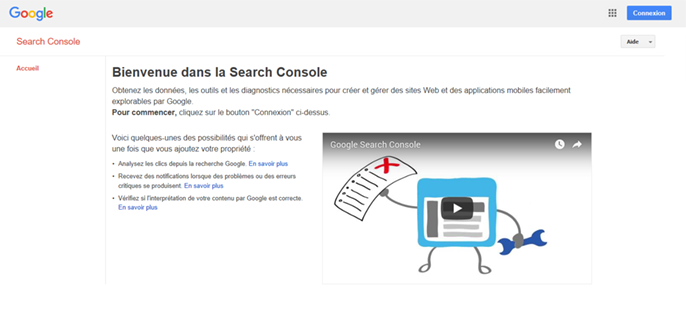
Pour ajouter une propriété:
Cliquez sur le bouton rouge "AJOUTER UNE PROPRIÉTÉ", indiquez dans la fenêtre popup qui s'affiche l'adresse de votre site internet.
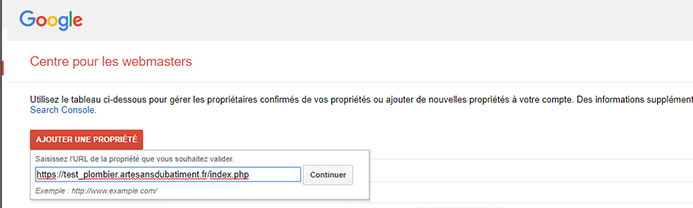
Puis validez en cliquant sur continuer.La fenêtre suivante devrait s'afficher :
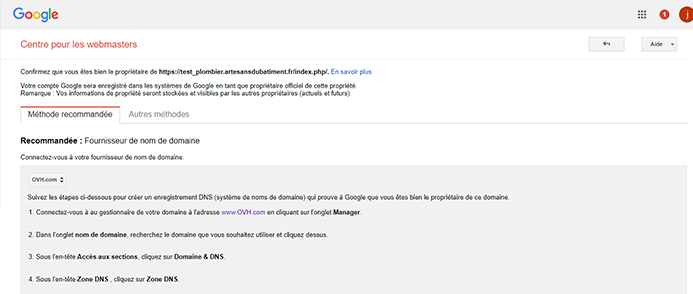
Choisissez l'onglet "Autres méthodes", puis sélectionnez la méthode balise HTML sur la page de validation des détails de votre site.
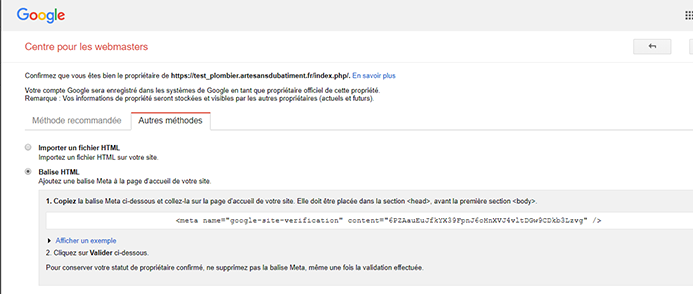
Il vous sera proposer d'intégrer à votre site la ligne de code suivante :
<meta name="google-site-verification" content="Chaîne_demandée">
Copiez la valeur renseignée en lieu et place de chaine_demandée et renseignez là dans le formulaire de la page paramètres société/ Google_analytics depuis votre Artebureau:
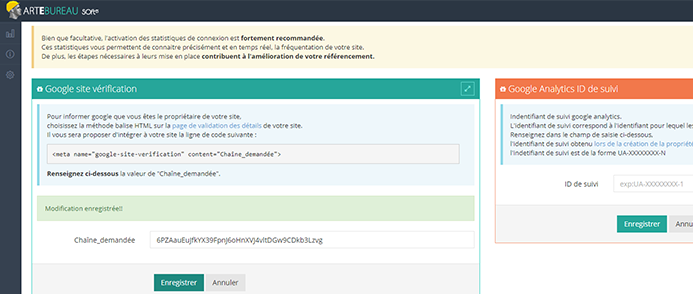
Cliquez sur Enregistrer, la modification enregistrée, retournez sur la page et cliquez sur le bouton rouge valider. Si tout s'est correctement déroulé , le message suivant devrait s'afficher.
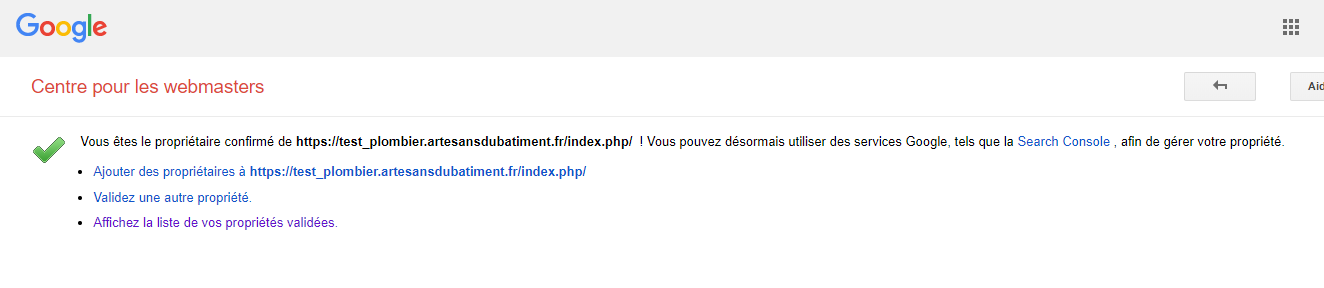
Id de suivi Google Analytics
L'identifiant de suivi correspond à l'identifiant pour lequel les statistiques de connexions seront comptabilisées par l'api google Analytics. Pour obtenir votre identifiant de suivi, vous devez commencer par vous rendre sur la page dédiée à l'utilisation de google Analytics en cliquant ici
Accédez à la page d'administration en cliquant sur  dans la barre de menu latérale, puis sur "Créer une propriété".
dans la barre de menu latérale, puis sur "Créer une propriété".
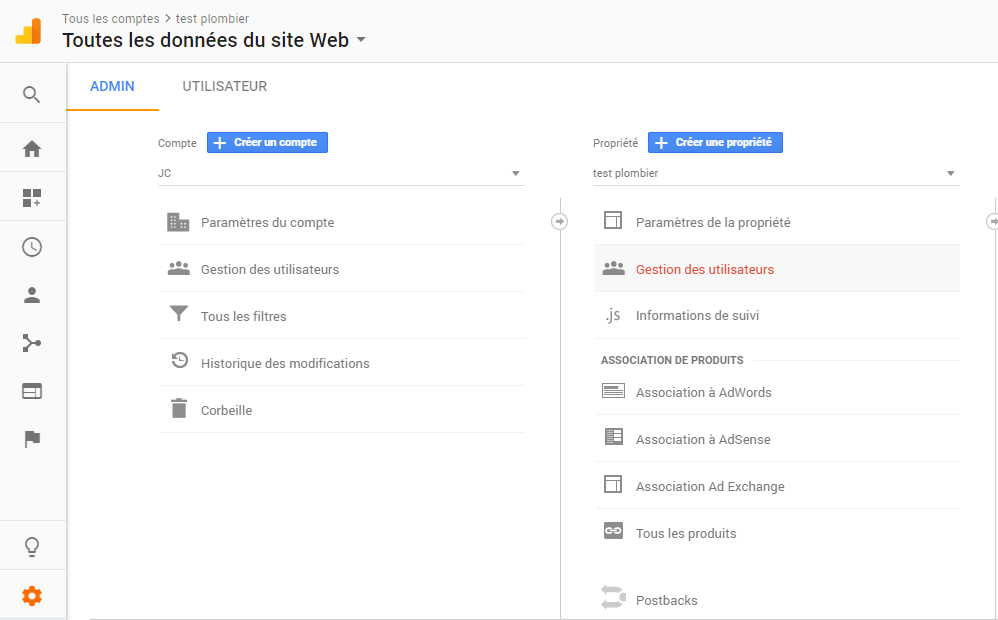
Remplissez le formulaire affiché en indiquant l'adresse de votre site internet , en prenant soin de choisir la valeur https:// dans le sélecteur.
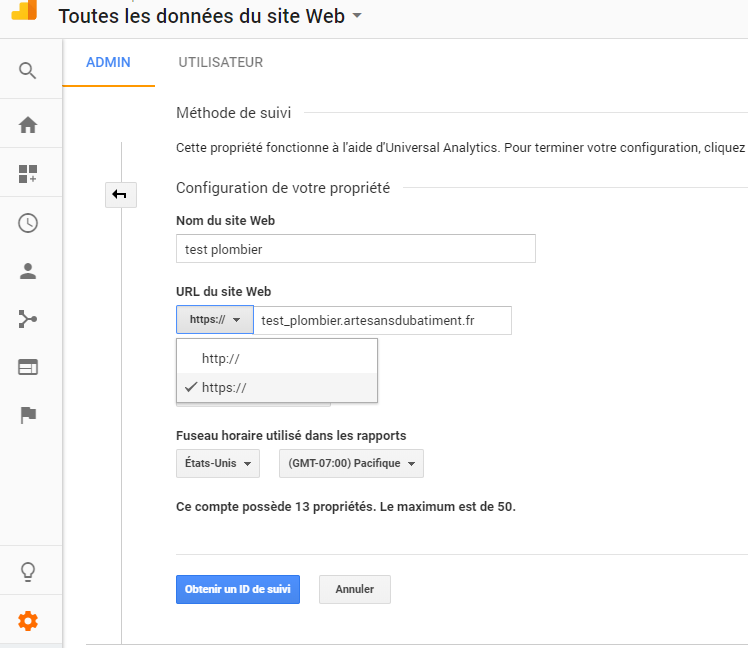
Modifiez le fuseau horaire pour qu'il corresponde à la valeur ci-dessous :
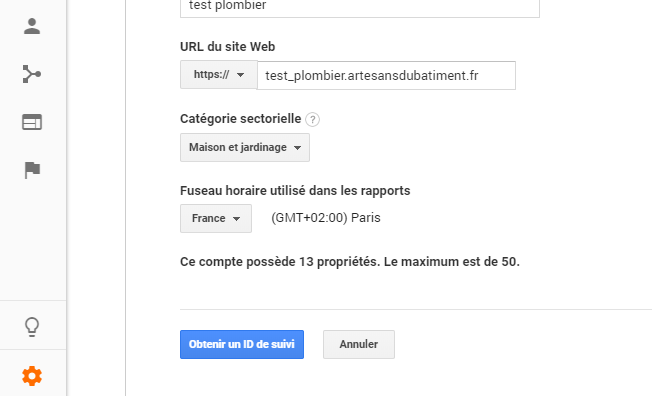
Et cliquez sur obtenir un Id de suivi. La page suivante devrait s'afficher :
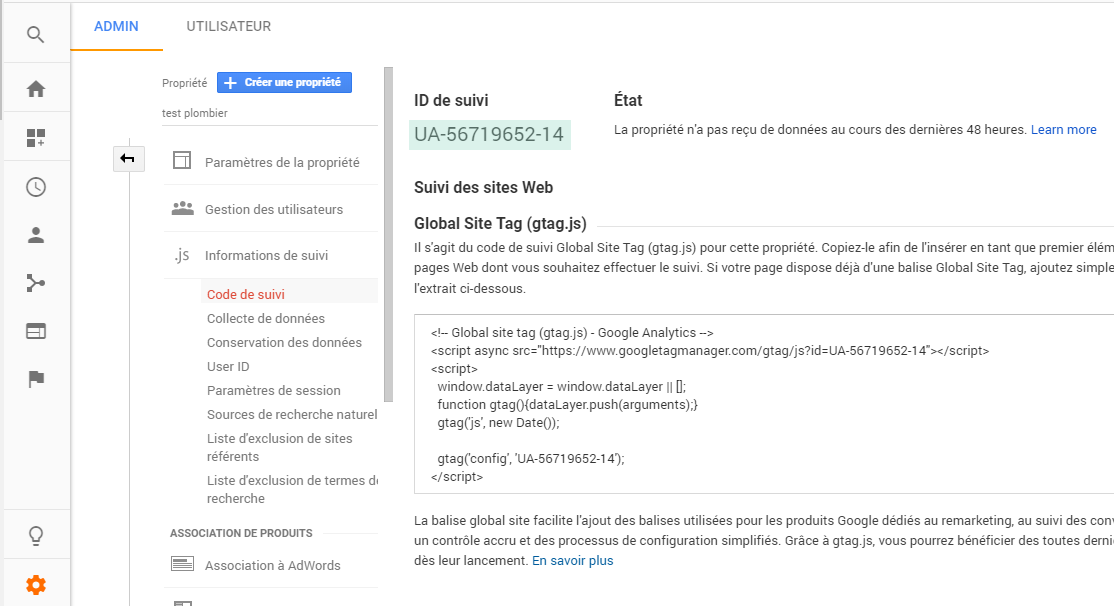
Copiez la valeur de l'ID de suivi, du type UA-XXX.... et collez la dans le formulaire approprié de votre interface d'administration:
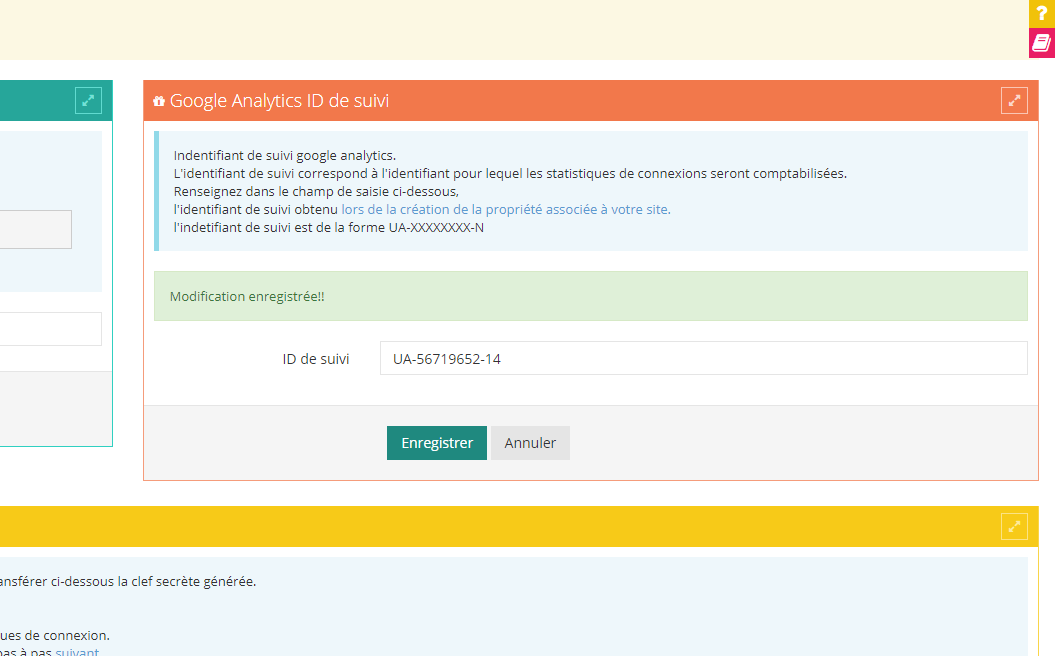
Enregistrez la modification;
Google client secret
Pour permettre la communication entre votre artebureau et google analytics, vous devez générer un compte de service et transférer la clef secrète générée.
Pour cela connectez vous à la console developers.google .
Dans la barre de menu latérale gauche, cliquez sur identifiant ![]() , puis sur "créer des identifiants", sélectionnez clé de compte de service.
, puis sur "créer des identifiants", sélectionnez clé de compte de service.
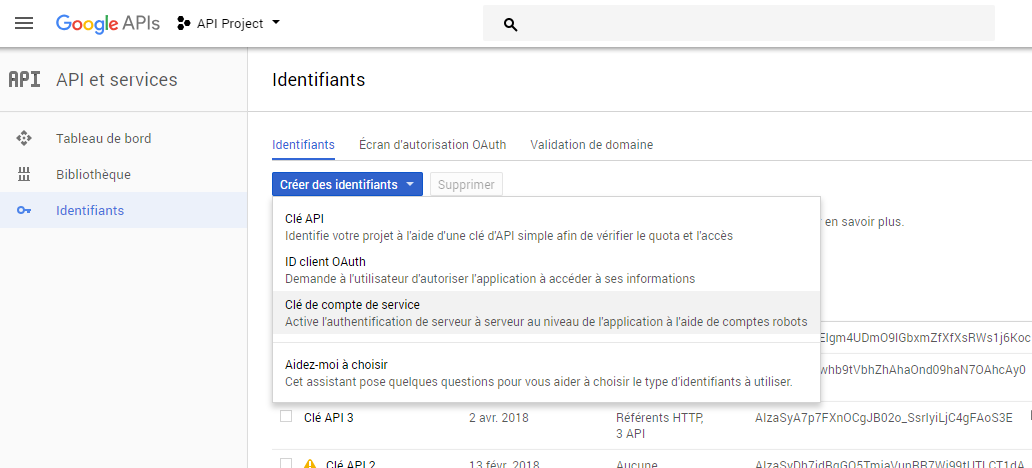
Sélectionnez "Nouveau compte de service"
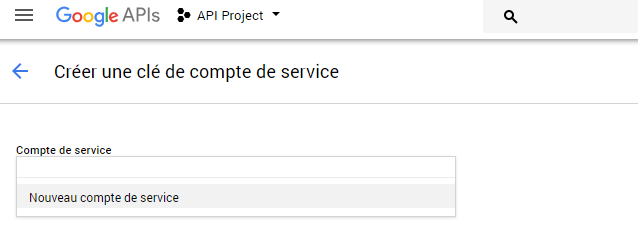
Et remplissez le formulaire comme ci-dessous en prenant soin de sélectionner JSON dans le sélecteur de type de clé. Ne pas sélectionner de Rôle.
: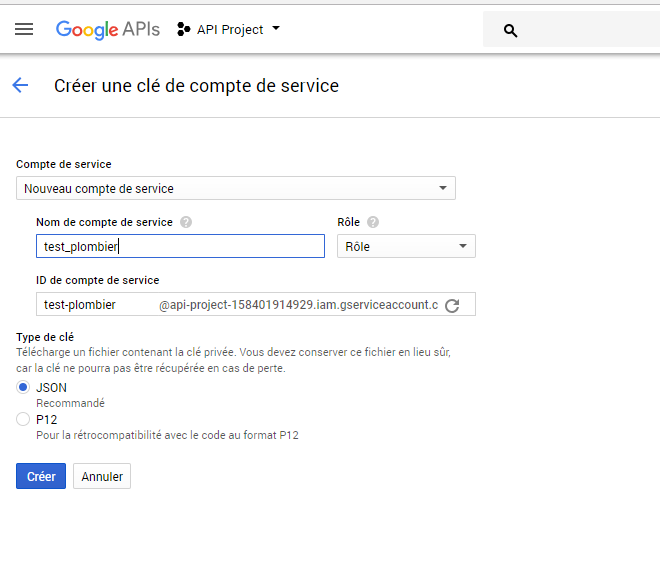
Cliquez sur créer, un fichier Json va être téléchargé par votre navigateur. Conserver ce fichier de manière à pouvoir le récupérer.
Retournez dans votre Artebureau, dans le formulaire "Google client secret", cliquez sur "sélectionner un fichier". Sélectionne alors le ficier Json que vous vient d'être créé, validez.
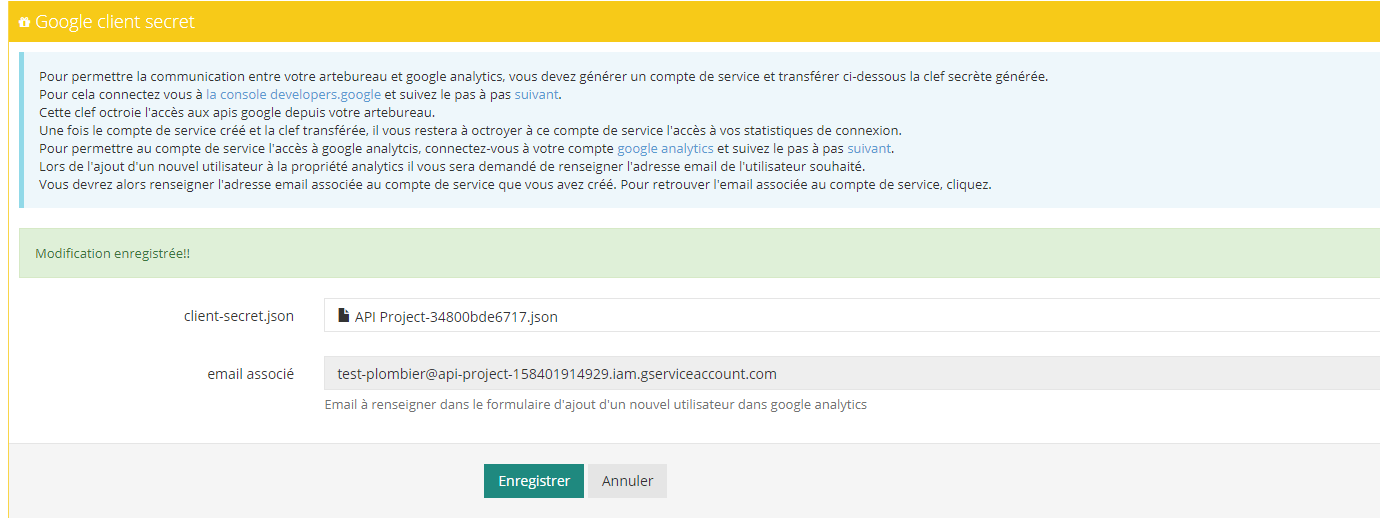
Si tout s'est correctement déroulé, le champ "email associé" devrait être renseigné. Il vous reste désormais à donner à l'utilisateur qui correspond à cet email le droit d'accéder à vos statistiques de connexion.
Pour cela retournez sur la page google analytics , accédez à la page d'administration en cliquant sur  dans la barre de menu latérale, puis sur "Gestion des utilisateurs":
dans la barre de menu latérale, puis sur "Gestion des utilisateurs":
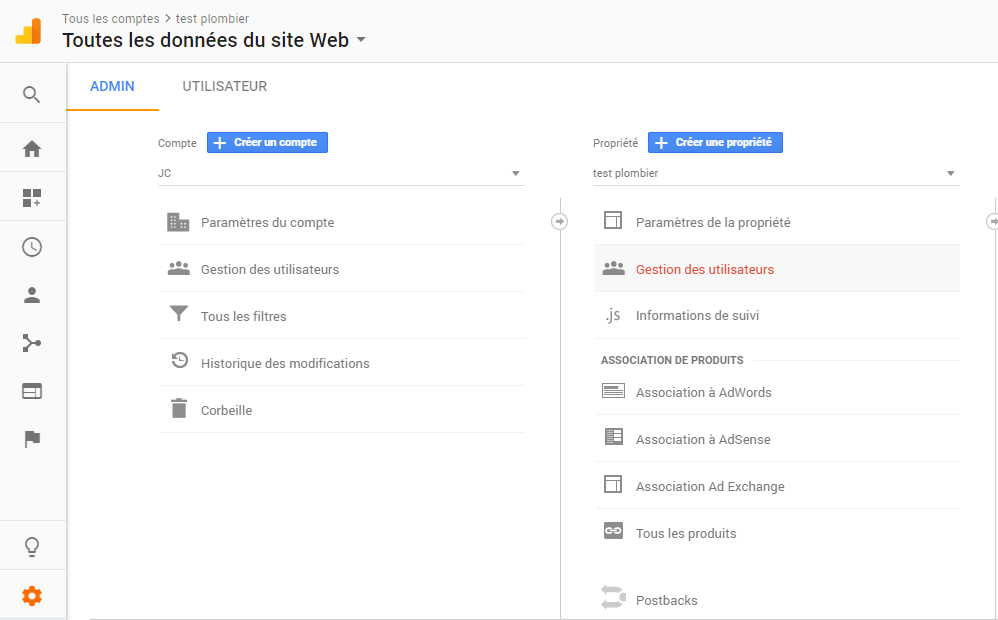
Dans la fenêtre qui s'affiche cliquez sur le plus en haut à droite .

Remplissez le formulaire qui vous est proposé comme suit, en prenant soin d'indiquer comme adresse email , celle indiquée dans le champ "adresse email associée" dans l'Artebureau et en sélectionnant dans la liste des autorisations "Lire et analyser". Les autres valeurs proposées doivent être désélectionnées. Cliquez sur "Ajouter".
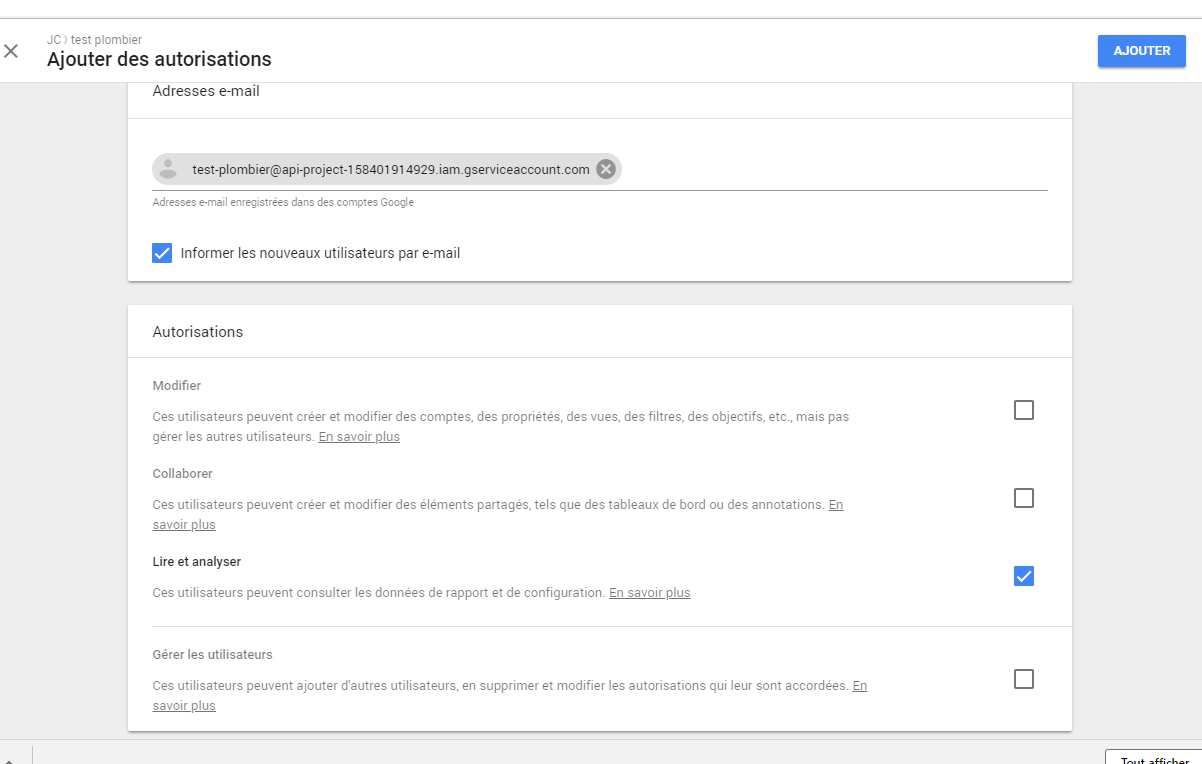
- Vos statistiques de connexions sont désormais activées et accessibles depuis votre Artebureau
- Vous pouvez désormais suivre l'évolution des connexions à votre site Internet en naviguant dans l'onglet "Statistiques" de votre ArteBureau.


